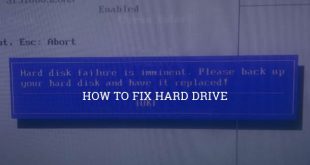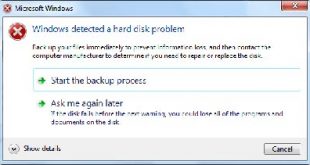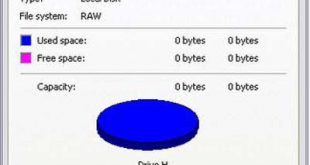Bad Sector ổ cứng là lỗi nguy hiểm mà người dùng thường xuyen gặp phải.Trong máy tính, ổ cứng có vài trò rất quan trọng nhưng theo thời gian ổ cứng sẽ gặp phải nhiều lỗi .
Bad Sector ổ cứng là gì? Và làm thế nào để nhận biết và khắc phục?
Bad Sector là một khu vực trên bộ nhớ flash hoặc ổ đĩa của máy tính mà chúng ta không thể sử dụng do tổn thương vĩnh viễn. Bad Sector trên ổ cứng chính là một khu vực của ổ cứng không có khả năng đáp ứng nhu cầu đọc hoặc ghi dữ liệu.
–>Đọc thêm tại đây: Những thói quen dễ gây hỏng ổ cứng,
Cách nhận biết Bad Sector ổ cứng
- Bạn không thể truy cập vào một ổ hay thư mục nào trong máy tính.
- Không Ghost máy tính được, máy tính bị treo tạm thời khi đang làm việc trong Dos.
- Khi tiến hành format ở cứng, xuất hiện thông báo “Bad Track 0 – Disk Unsable”.
- Khi bạn đang chạy một ứng dụng nào đó trên máy tính thì xuất hiện thông báo “Error reading data on driver C:, Retry, Abort, Ignore, Fail”.
- Khi chạy các chương trình phát hiện bad ổ cứng thì bị báo ổ cứng bị bad.
Cách khắc phục Bad Sector ổ cứng
Hiện nay có rất nhiều phần mềm hỗ trợ khắc phục Bad Sector ổ cứng, nhưng phần mềm có tác dụng tốt nhất có lẽ phải kể đến là phần mềm Flobo Hard Disk Repair – đây là phần mềm sử dụng công nghệ SMART thông minh có khả năng theo dõi tình trạng sức khỏe ở cứng, thông báo mọi sự thay đổi chuyển động của ổ cứng và ngăn ngừa mất dữ liệu.
Sau đây tôi xin hướng dẫn cách sử dụng phần mềm Flobo Hard Disk Repair:
Bước 1: Download và cài đặt Flobo Hard Disk Repair.

Bước 2: Sau khi hoàn tất cài đặt, bạn khởi động phần mềm lên. Chương trính sẽ hiện ra danh sách những ổ cứng tại cột bên phải, bạn muốn kiểm tra ổ cứng nào thì click vào ổ cứng đó nó sẽ hiện đầy đủ các thông tin về tốc độ, nhiệt độ, dung lượng…

Bước 3: Chọn Scan để kiểm tra và khắc phục toàn bộ máy tính, hoặc chọn Open session sẽ kiểm tra một phân vùng ổ cứng. Qúa trình quét và sửa lỗi mất thời gian bao lâu phụ thuộc vào dung lượng ổ cứng và số lượng lỗi nhiều hay ít.
Bước 4: Lúc nãy, sẽ hiện ra thông báo bạn click 0K.
Bước 5: Tiếp đến bạn chọn Yes, quá trình tìm và sửa lỗi bắt đầu.
Hy vọng nội dung trên giúp ích nhiều cho bạn đọc. Nhưng nếu quá trình kiểm tra và khắc phục lỗi vẫn không thành công thì bạn nên đến trung tâm cứu dữ liệu để sửa tránh trường hợp bị mất dữ liệu.
 Cứu dữ liệu ổ cứng
Cứu dữ liệu ổ cứng